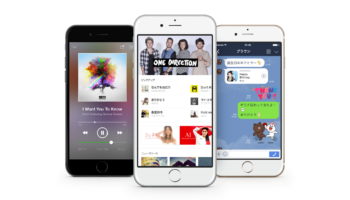定額音楽配信のAWA、オフライン再生に対応!さらに値下げ!
定額音楽配信サービス四天王の一人、「AWA」が先日のアップデートで、ついにオフライン再生機能に対応しました。保存時の音質を変更できるなどなかなか便利なものになっていますので、使い方を紹介します。また、月額料金の値下げも行われたようですよ。

AWAは、予告していたとおりオフライン再生機能を8月24日のアップデートでリリースしました。Android、iOS版ともに利用可能となっています。楽曲はストレージの空き容量の範囲なら何曲でも保存(オフライン再生)が可能なほか、音質も4つから選ぶことが出来ます。選択できるのは「Low (64Kbps)」「Normal (96Kbps)」「High (128Kbps)」「Excellent (320Kbps)」となっており、Wi-Fi環境でのみオフラインデータを取得出来るようにするか、モバイルデータ通信でも取得出来るようにするかも選択可能です。
保存した楽曲はメニューの「Library」から一覧を見ることが出来ます。アルバム単位、プレイリスト単位、また単曲での利用が可能です。
また、同時に月額プランの価格改定も行われました。これまで「Premiumプラン」とされていたものを「Standardプラン」と名前を変更し、価格は月額1,080円から960円に値下げされました。これによりApple Musicの980円/月(個人メンバーシップ)より20円安くなり、対抗する構えです。利用できる機能に変更はありません。ちなみに今回対応したオフライン再生機能は、このStandardプランで利用可能です(Liteプランでは利用不可)。
AWAって何? という方は、以下の記事をご覧ください!
定額音楽配信サービス「AWA」提供開始! その実力は・・・?
オフライン再生の使いかた
1. オフラインデータを取得する
オフラインデータは、アルバム、プレイリスト、もしくは曲ごとのメニューから「オフラインで再生可能にする」をタップすることで取得できます。まず、メニューボタン(「・・・」←こんなやつ)をタップします。
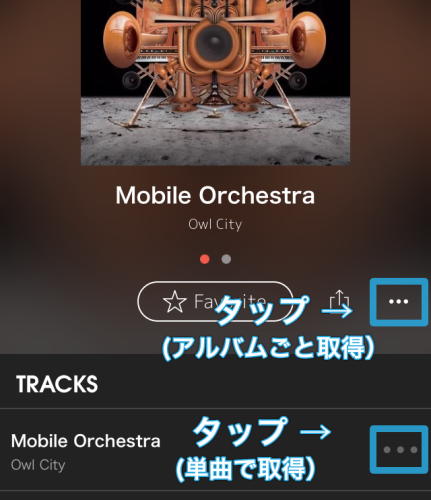
メニューから「オフラインで再生可能にする」をタップします。
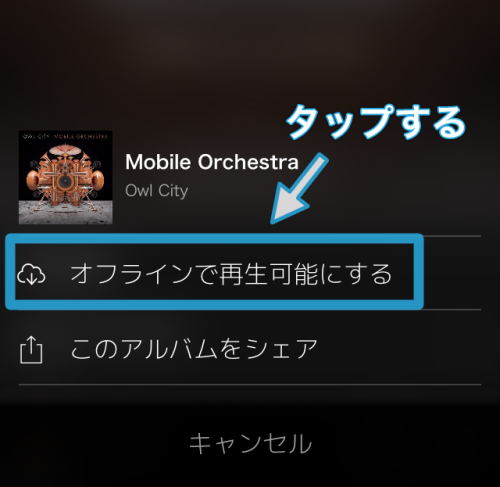
これで、楽曲の取得が開始されます。取得され、オフラインでの再生が可能な楽曲には曲リストに小さなアイコンが表示されます。
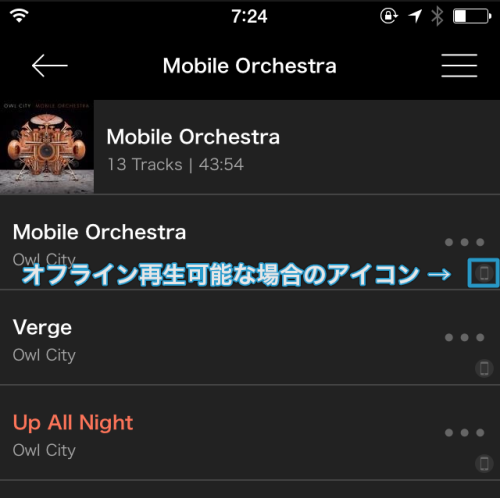
楽曲は、その時点で設定されている音質で取得されます。高音質で取得しておきたい場合は、最初に設定を変更しておきましょう。
2. オフライン取得時の音質を変更する
音質の設定は、メニュー(画面右上の「三」みたいなアイコン)から「Settings」をタップし、「音質・再生」項目の「オフライン再生」の画面からできます。またこの画面で、Wi-Fi環境以外での取得の可否や、オフライン取得楽曲の全削除が可能です。
「音質・再生」設定画面の「STREAM QUALITY」で高音質設定にしていても、オフライン取得時の音質は「オフライン再生」設定画面の「OFFLINE QUALITY」のものとなるので注意が必要です。
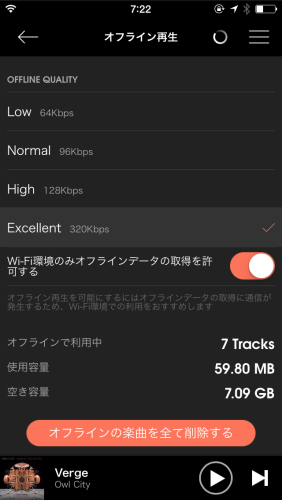
なお、一度取得した楽曲は、取得後に音質設定を変更してもそのままなので、取得済みの楽曲の音質を変更したい場合は一度楽曲を削除してもう一度取得する必要があります。
3. オフライン取得楽曲を聴く
オフラインで再生可能にした楽曲は、メニューの「Library」から一覧表示が出来ます。プレイリスト・アーティスト・アルバム、もしくは曲ごとのソートが可能で、なかなか便利です。
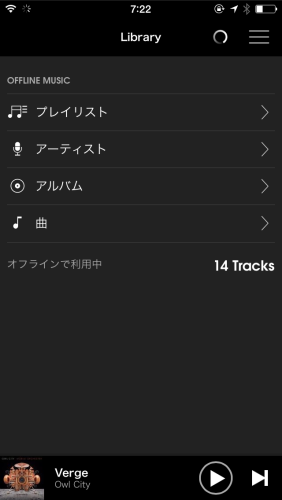
Apple Music、LINE MUSIC等で利用できるオフライン再生機能をやっと利用できるようになりましたね。機能自体も単なる「キャッシュ保存」から一歩踏み出した感じでなかなか使いやすいです(Apple Musicに倣っている気もします)。
これで、あとはPCで利用できるようになれば言うこと無しですね! ちなみに、初期にAWAの無料試用を開始した方はそろそろ試用期間が終了しますが、契約しますか?しませんか? 僕はとりあえず契約続行予定です。
記事ここまで!